글쓴 사람
정성태 (techsharer at outlook.com)
홈페이지
첨부 파일
원격 데스크톱 환경에서의 Virtual Server 관리 환경 제어
터미널 서비스 - 원격 데스크톱 관리를 통해서 원격 서버에 접속한 다음, Virtual Server의 관리자 환경을 들어가려고 http로 접속하면 다음과 같은 오류가 나타나게 됩니다.
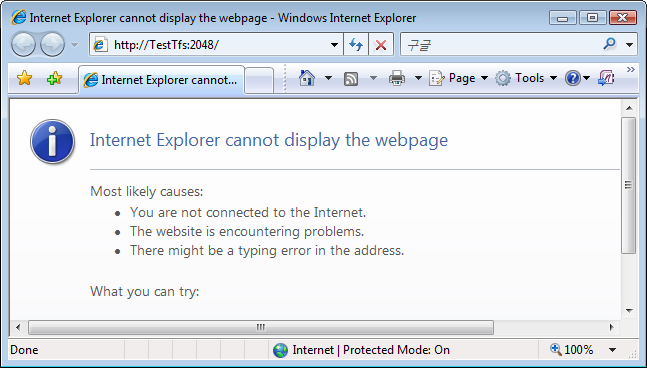
이런 거 만나면... ^^; 가슴이 답답해 집니다. "Show friendly HTTP error messages"를 끄고 재접속을 해도 역시나 딱히 도움이 되는 정보는 보이지 않습니다.
이에 대한 해결책으로 다음과 같은 방법을 사용해 볼 수 있습니다.
Managing Virtual Server 2005 Through Terminal Services
; https://docs.microsoft.com/en-us/archive/blogs/echarran/managing-virtual-server-2005-through-terminal-services
물론, 위와 같이 접속을 할 경우 콘솔로 접속된 사용자는 세션이 끊긴다는 점을 염두에 두셔야 합니다.
참고로, 저 같은 경우에는 단순히 해당 VPC 접속만을 원하는 경우에는 "Virtual Server 관리자 화면"을 거치지 않고, 같이 제공되는 "Virtual Machine Remote Control Client"를 사용하기도 하는데요. (VNC 써보신 분들은 UI가 무척이나 친숙하실 것입니다.)
아래의 화면은 VPC 이름이 "w2003tfs"인 VPC에 접속하는 주소 양식입니다. (대화창에 포맷 예제가 있지요. ^^;)
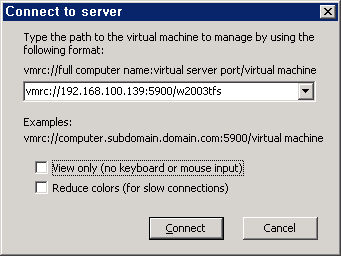
당연한 얘기지만, 해당 VPC가 원격 데스크톱을 허용하도록 설정되어 있지 않은 경우에 쓰실 수 있겠지요. 하지만 저 같은 경우에는 "clear type"이 적용된 깨끗한 캡처 화면을 얻기 위해 접속하기도 합니다. ^^
[이 토픽에 대해서 여러분들과 의견을 공유하고 싶습니다. 틀리거나 미흡한 부분 또는 의문 사항이 있으시면 언제든 댓글 남겨주십시오.]
1 2 3 [4] 5 6 7 8 9 10 11 12 13 14 15 ...
1 2 3 [4] 5 6 7 8 9 10 11 12 13 14 15 ...